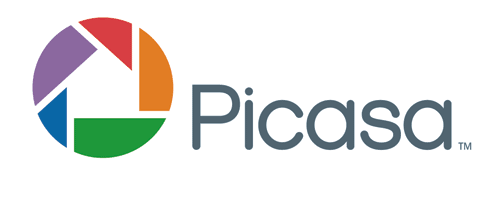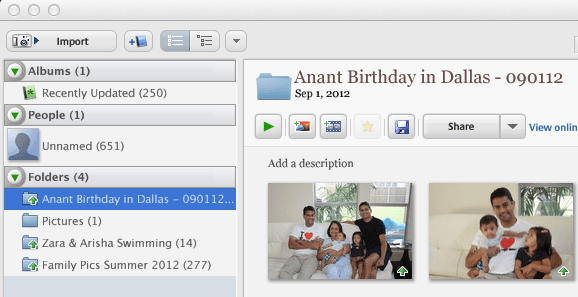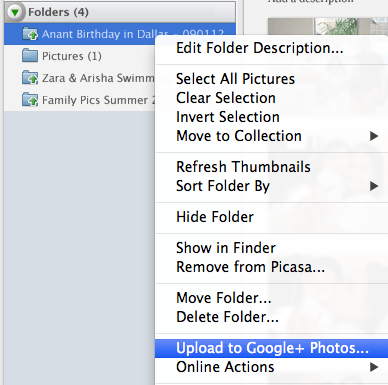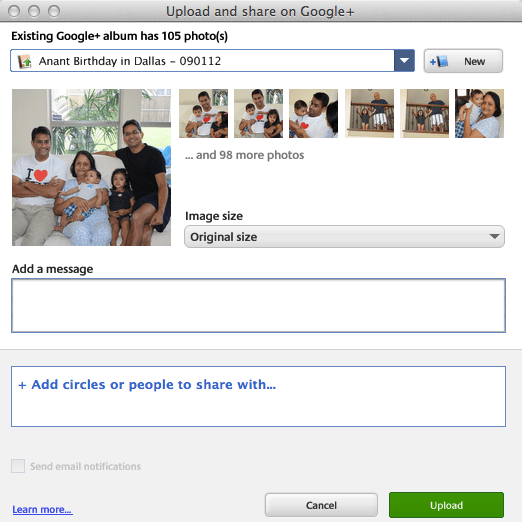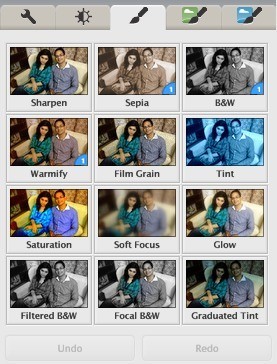Bu makaleyi ilk olarak 2007'de yazdım, ancak bunu 2014 yılında güncelliyorum çünkü yedi yıl içinde çok şey değişti. Öncelikle Picasa Web Albümleri artık mevcut değil. Google + 'nın yayınlanmasından bu yana, tüm fotoğraf depolama alanı Google+ Fotoğraflar'da gerçekleşir. Bununla birlikte, fotoğraflarınızı Google+ Fotoğraflar'a yüklemek için Picasa'yı hem Mac'te hem de PC'de kullanabilirsiniz.
Kullanım kolaylığı ve tüm düzenlemelerim sayesinde Picasa'nın büyük bir hayranıyım. resimler. Gerçek şu ki, resimlerimi yerel olarak depolayabildiğim halde, Picasa'da albümleri kullanarak farklı düzenlemeler yapıp doğrudan Google+ Fotoğraflar'a yüklüyorum. Flickr'i sevmiyorum çünkü fotoğraf yüklemek üzeredir ve tüm binlerce resmimi düzenlemek için bir masaüstü programa sahip değildir. Bu nedenle, fotoğraflarınızı yönetmek için en iyi programa karar vermeye çalışıyorsanız, Picasa ile giderdim!
Tamam, işte nasıl olun Picasa'yı kullanarak Google+ Fotoğraflar'ı (ve aynı zamanda Picasa'yı kendisinin ayarlaması) kurmayı düşünebilirsiniz… STEPWISE!
1. Adım) Picasa programını indirin. 1'e gidin ve Picasa'yı indir bağlantısını tıklayın. Dosyayı kaydetmesini veya çalıştırmasını isteyen bir iletişim kutusu açılmalıdır. Çalıştır'ı tıklayabilirsiniz, böylece indirildikten sonra otomatik olarak yüklemeyi başlatır. Daha önce de belirtildiği gibi, hem Mac hem de Windows için kullanılabilir, bu gerçekten hoş.
2. Adım)Daha sonra, Picasa’yı başlatmadan önce, tüm resimlerinizi My’ya taşıyabilirsiniz. Belgelerim altındaki Resimler klasörü. Picasa resimleriniz için ilk önce nerede görünür. Şimdi bir ton fotoğrafınız varsa ve bunları taşımak çok uzun zaman alacaksa veya istemiyorsanız, sadece Picasa'yı açın ve fotoğraflarınız için diğer klasörlere bakmasını söyleyebilirsiniz.
3. Adım)Devam edin ve Picasa'yı başlatın. Yüklendikten sonra, tüm bilgisayarınızı veya yalnızca Resimlerim, Dokümanlarım ve masaüstünü taramak için bir iletişim kutusu açılır. Genellikle ikinci seçeneği (Resimlerim, Belgelerim, Masaüstü) seçerim, çünkü tüm bilgisayar tarandığında, muhtemelen istemediğiniz bir sürü gereksiz görüntü alır (Office simgeleri vb.). Bu yüzden resimleriniz bu klasörlerde olmasa bile, sadece onu seçin ve daha sonra klasörleri nasıl ekleyeceğinizi size göstereceğim.
4. Adım)Tüm resimleri bul ve sol taraftaki klasörlerin yükünü göreceksin. Klasörlerden birine tıkladığınızda, tüm resimler sağ tarafta küçük resimler olarak yüklenir. Varsayılan olarak, tüm resimleri yıl, ay ve daha sonra sıralamak için yeterince akıllıdır.
Hızlı İpucu: Picasa tarafından belirlenen tarih yanlışsa, bir klasöre sağ tıklayıp Yorumu Düzenle'yi seçin. Burada tarihi değiştirebilir ve isterseniz bir yer ekleyebilirsiniz.
Adım 5) Once her şey yüklenir, herhangi bir klasöre tıklayabilirsiniz sol bölmede ve bu klasörü vurgulayacak ve bu klasör için resimleri getirecektir. Ardından, klasöre sağ tıklayın ve Google+ Fotoğraflar'a Yükleadlı bir seçenek var. Bunu tıkladığınızda, giriş bilgilerinizi girmeniz istenir. Bu nedenle, henüz bir hesabınız yoksa bir Google hesabı oluşturmanız gerekir. Kaydolma seçeneğiniz vardır, bu yüzden bir Google hesabınız yoksa tıklayın.
Aşama 6)Bunu yaptıktan sonra, albümün Başlığı’nın bir kısmını soran başka bir iletişim kutusu açar. diğer bilgiler. Çoğu kendi kendine açıklayıcıdır, ancak Yükleme Ayarı ayarını Paylaşım için En İyisivarsayılan değerine bırakır. Tüm fotoğraflarınızın yedeğini en yüksek çözünürlükte oluşturmak istiyorsanız Orijinal'i seçebilirsiniz.
Artık Google+ Fotoğraflar yeni Picasa Web Albümleri olduğu için, Google+ çevrelerinizle paylaşın. Hiç kimse eklemezseniz, özel bir albüm olacaktır. Şimdi Yükle'yi tıklayın ve ilk albümünüzü Picasa’dan Google+ Fotoğraflar’a başarıyla yüklediniz.
Adım 7)Fotoğraflarınızı Google + 'da görüntülemek için aşağıdaki bağlantıya gidin: https://plus.google.com/photos.
2014 itibariyle depolama planları değişti. Artık Google Drive, Gmail ve Google+ Fotoğraflar için 15 GB ücretsiz depolama alanı elde edersiniz. Google+ Fotoğraflar'da, yüklediğiniz resimlerin çözünürlükte 2048 × 2048'den az olması durumunda depolama için ücret almayan harika bir özellik de vardır. Bu nedenle, Paylaşım için En İyiyi seçeneğini belirlerseniz, teorik olarak sınırsız sayıda fotoğraf yükleyebilirsiniz.
Drive, Gmail ve Fotoğraflar arasında paylaşılan fazladan depolama alanı satın alabilirsiniz. 1 TB için ay, vb. İşte yeni Google depolama planlarında bir bağlantı var:
https://support.google.com/drive/answer/2375123?hl=en
Bu makalede, fotoğraflarınızı organize etmek ve yüklemek için Picasa'yı kullanmaya odaklandım Programın ve diğer Google+ Fotoğraflarının tüm diğer harika özelliklerinden bile bahsetmeden Google+ Fotoğraflar'a. Bunu başka bir yayın için kaydederim, ancak Picasa, fotoğraflarınızı yüklemeden önce düzenlemek isterseniz harika bir fotoğraf düzenleme aracıdır.
Genel Bu, etkileyici bir yazılım parçası ve zaten bir Google hesabına sahip olan ve Flickr gibi başka bir hizmete yatırım yapmayan herkes için en iyi seçenek. Herhangi bir sorunuz varsa, bunları yorumlarda paylaşabilirsiniz. Tadını çıkarın!